
-
极速PDF编辑器
大小:126.80M 版本:v3.0.1.0 类别:办公软件 系统:PC

极速PDF编辑器,极速PDF编辑器是一款简单好用的编辑器。极速pdf编辑器支持一键段落编辑,告别繁琐费时的行间编辑,省时省力,相信会是你需要的那款编辑器哦,您可以免费下载。
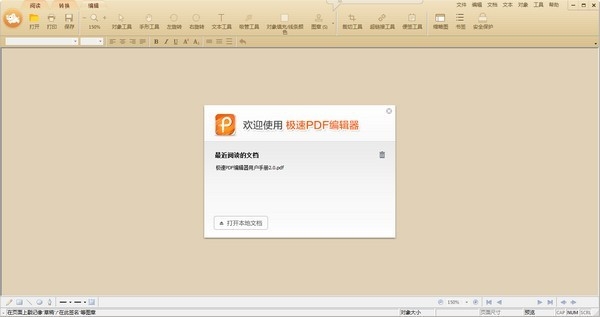
支持一键段落编辑,
告别繁琐费时的行间编辑,省时省力
标注高亮
无论您进行PDF文档阅读或编辑
都可以进行标注、高亮
文档加密
编辑完成的文档
可以进行一键加密,保护您的文档
常见功能
拥有删除文档,添加图像、链接
文字大小颜色更改等功能

一 取消右键显示
1) 打开界面 2)进入“设置” 3)点击勾选“取消桌面右键提醒文字”

二 取消桌面快捷
取消极速pdf转word桌面图标: 直接删除即可(ps:快捷方式直接删除不会影响阅读器任何功能)
三 问题反馈入口
1. 1)打开界面 2)进入“设置” 3)点击“问题反馈”
四 PDF转换入口
1) 双击极速PDF转Word桌面快捷
2) 点击软件界面左侧栏“PDF转换”按钮
3) 鼠标右键---点击“极速PDF转Word”
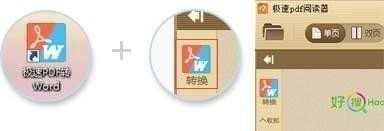
五 默认阅读设置
1) 打开界面 进入“设置” 点击勾选 “把极速pdf阅读器设置为默认”

六 书签目录位置
1) 打开电脑“我的文档” 2)双击“jisupdf”文件夹 3)找到“bookmark”文件
(bookmark为书签添加文档,想将添加了书签的PDF文档拷贝给朋友或其他电脑上,将其一起拷贝放置其对应目录下即可。)
七 极速快捷大全
1)Ctrl + O打开文件
2)Ctrl + S另存为
3)Ctrl + P打印
4)Ctrl + F查找
5)Ctrl + W关闭文件
6)Ctrl + Q退出
7)Ctrl + C复制选中文本及图片
8)Ctrl + L幻灯片模式
9)Ctrl + 8书本阅读模式
10)Ctrl + X连续阅读模式
11)Ctrl + W关闭当前标签
12)+ / -放大 / 缩小
13)F11全屏模式
14)F12显示 / 隐藏书签
15)ESC退出全屏或幻灯片模式
16)Up / Down向上 / 下滚动一行
17)Home/End第一页 / 最后一页
18)Page Down / Page Up下一页 / 上一页
19)Shift + 空格 / 空格向上 / 向下滚动一屏
pdf编辑器软件
20s515钢筋混凝土及砖砌排水检查井 12.00M pdf免费电子版 20s515图集免费版是北京市工程设计总院主编、建设部批准发布的标准排水检查井图集文件。图集汇集了所有常见圆形排水检查井和矩形检查井的设计图纸参考。用户可以在建筑设计安排中参考图集,保证建筑检查井的安全性、美观性和实用性。
下载16g101-1图集pdf 31.00M 官方完整版电子版 16g101-1电子版图集是许多工程建设者必备的建筑结构图之一,完整的pdf版图集包括详细的建设规则,包括现浇混凝土框架、剪力墙、梁、板等要素,由中国建筑标准设计研究院制作,用户只需简单下载即可在手机电脑上看到
下载16g101-3图集 43.00M pdf版电子版 电子版16g101-3图集是一款辅助施工现场施工的建筑施工电子图集,详细记录了施工方面的各种知识,从材料的选择到实际操作过程,文件中都有权威准确的记录,对推进施工进度非常有帮助,有需要的朋友快来下载吧!
下载Runway(AI机器人训练软件) 75.00M v0.13.1 Runway是一款非常专业的ai机器人训练编程软件,该软件可以帮助用户们快速制作机器学习项目的原型,让用户可以轻松的进行自定义可视化界面训练内容,通过学习可以训练图像的生成、对象的检测、创建可自定义的文本生成器,探索与媒体交互的新方法。
下载牛眼看书 0.63M v2.0 牛眼看书是一款功能强大实用的电子阅读软件,支持在线阅读各种VIP章节,保证速度最快,无需打开浏览器,直接阅读,方便快捷,并且可以搜索全网小说,拥有书架功能,将喜欢的书加入书架,方便后期阅读,还支持推荐功能,推荐喜欢的小说,获取更多积分,方便他人阅读,更具参与性。
下载12d101-5图集 27.00M 官方免费版完整版 12d101-5图集pdf完整版是中国建筑标准设计研究院设计推出的100kv电缆敷设规范图集文件。广大工程设计和施工人员可以参考各种电缆敷设图集资源进行设计和施工,平台的专业设计保障。用户可以放心在线浏览或下载打印。
下载cruise软件 1000.00M 官方版 cruise软件是有一个应用于汽车领域的应用仿真工具软件,平台上有详细的汽车结构的示意图和相关信息的详解,用户下载这款软件之后就可以直接利用该软件来仿真打造汽车的模拟造型了,帮助汽车设计师门将自己的设想与实际结合起来,更加高效的打造汽车,有需要的朋友快来下载吧!
下载12j003室外工程图集 6.00M 免费版 12j003室外工程图集是一系列由政府部门发行的国家建筑标准设计图集,对于城市住房建设,国家制定这部分标准,就是为了有一个可依据可遵循的工程建设答案,让建筑设计和景观设计方面的人员可以参考,有需要的朋友们,欢迎来QT软件园下载~
下载20以内加减法练习题 1.00M 17*100题pdf免费版 20以内加减法练习题是一二年级儿童数学学习最常见的练习题,本次小编向大家推荐一系列全面清新实用的20以内加减法练习题pdf文件,用户可以通过word打开,17页,每页100题,各不相同,a4格式有需要的朋友们,欢迎来QT软件园下载哦~。
下载九方智投旗舰版 96.94M v3.15.0官方版 九方智投旗舰版是一款股票市场软件,拥有大量的股票信息和分析报告,可以随时查看九方智投的最新股市。直播解盘让你更好的了解股票信息,随时掌握股票信息。是一款不错的股票软件,可以免费下载。
下载







